 一太郎2020プラチナにはこれだけのアプリが付属していて、これ1つあればパソコンを使う大抵の仕事はこなす事ができてしまう。
一太郎2020プラチナにはこれだけのアプリが付属していて、これ1つあればパソコンを使う大抵の仕事はこなす事ができてしまう。
■一太郎2020
・フォトモジ
・35周年記念コンテンツ
・モリサワフォント
■ATOK for 一太郎2020
■電子辞書 大辞林4.0
■詠太10
■花子2020
■JUST PDF4
■JUST Calc4
■JUST Focus4
■Shuriken2018
まず、一太郎2020だがジャストシステムの応援として全部アップデートし続けているとそうそう機能アップと言うのは期待していないが、かなり動作速度が改善されている。
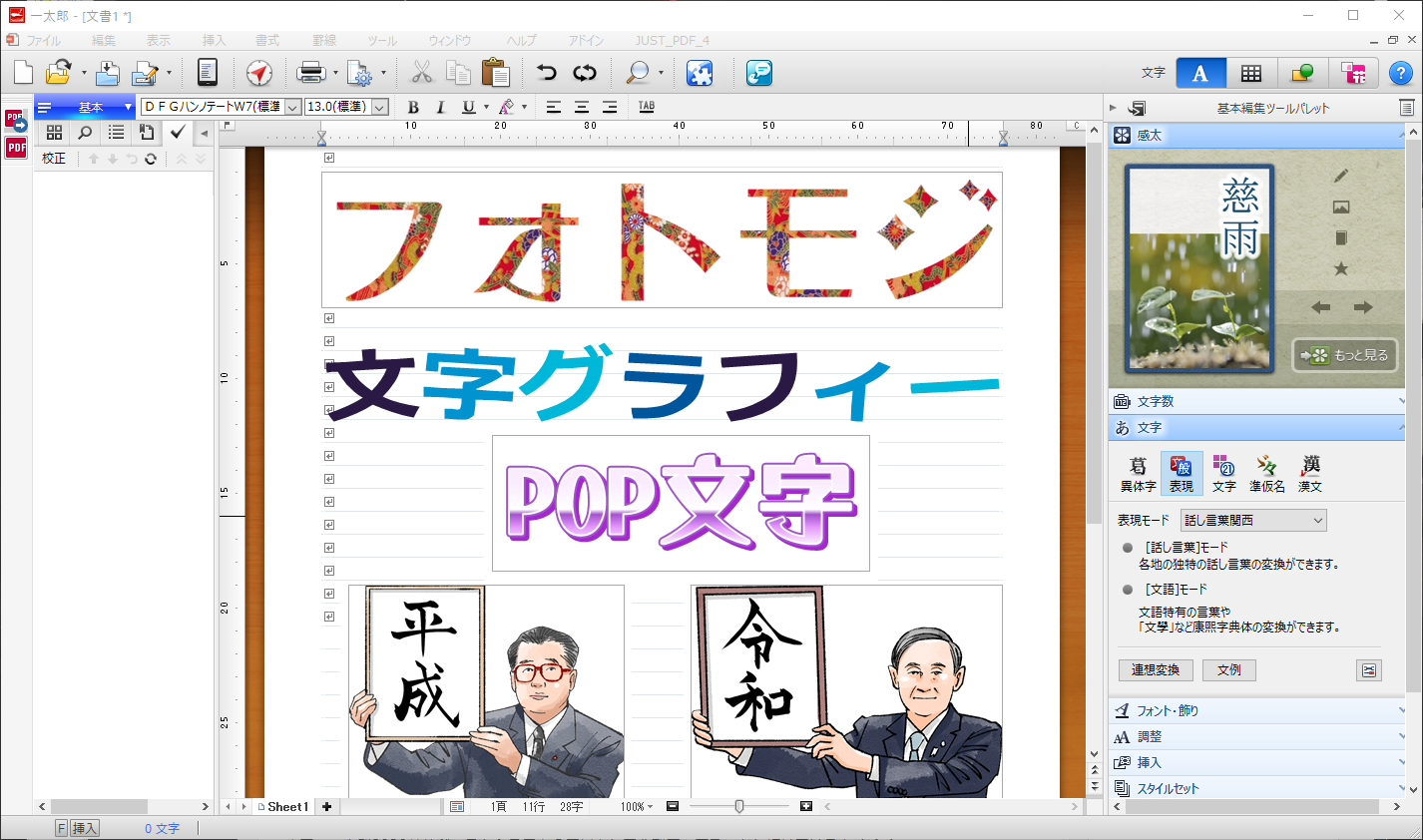 フォトモジは写真を背景に透過文字を作ると言う単純な機能で真新しさは感じないが、今までIllustratorとかで別で作っていたのが、一太郎を操作したまま出来るので便利になったかな。
フォトモジは写真を背景に透過文字を作ると言う単純な機能で真新しさは感じないが、今までIllustratorとかで別で作っていたのが、一太郎を操作したまま出来るので便利になったかな。
それよりも、POP文字はかなり多用していて、これは超便利で他のソフトで見た殊ない、文字のエフェクトツールでこれを使うと手放せなくなる。
文字グラフィーもIllustratorなんかで一文字ずつ崩してくっつけると言う機能を一太郎で使える様になっただけだが、個人的にはあまり使う事は無いが便利と言えば便利ではある。
それと、35周年記念コンテンツでワンポイントイラストなんかもクオリティーが高くて使えそうだ。
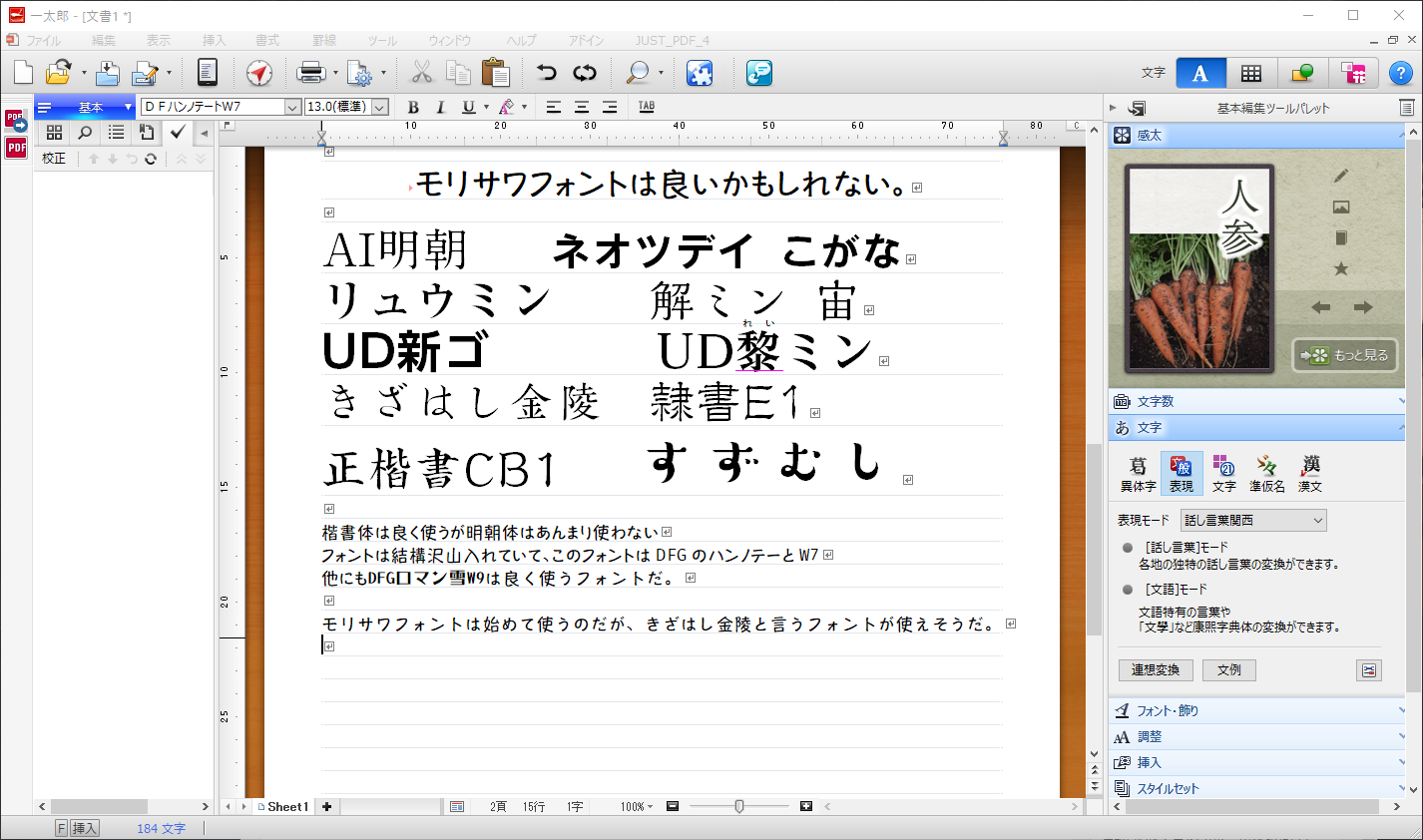 ATOK for 一太郎2020は当然変換効率は抜群で、ずーっと使い続けていると入力の癖まで覚えてくれて、推測候補は一文字入力しただけで、ほぼ文章が定型的にかける様になるほど秀逸
ATOK for 一太郎2020は当然変換効率は抜群で、ずーっと使い続けていると入力の癖まで覚えてくれて、推測候補は一文字入力しただけで、ほぼ文章が定型的にかける様になるほど秀逸
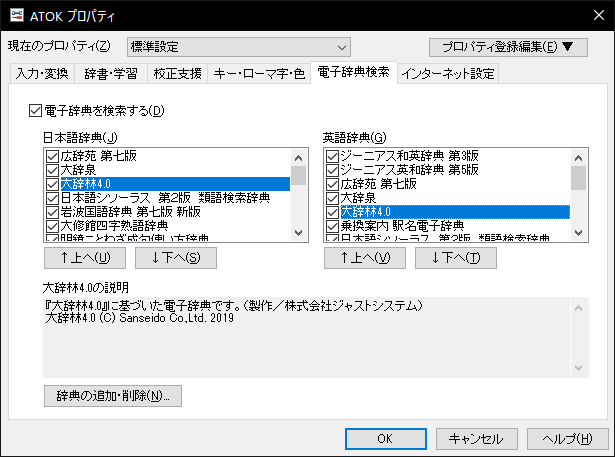 今回Premiereに付属の電子辞書は大辞林4.0で、手持ちの電子辞書とかぶってなくて結構そう言うのってお得な気分になって嬉しい。
今回Premiereに付属の電子辞書は大辞林4.0で、手持ちの電子辞書とかぶってなくて結構そう言うのってお得な気分になって嬉しい。
広辞苑は5,6と上げて行ったが、最新版の7が一太郎2017か2018で付属したのでラッキーだったし、それまでに大辞泉もどれかのバージョンで付属していたので、電子辞書が付属しているかはかなり買いのポイントになると思う。
ただ、俺みたいにいくつも入れてしまうと、変換する候補が山程難しい文字で出てきて、俺が絶対使わないだろうと言う漢字まで出てきてややこしくなって1つにした方が良いな。
 電子辞書はインストールしているとかなり便利で、例えば「うぐいす」と入力してENDキーを押すとこの画像の様に、写真入りで辞書のページを表示してくれる。
電子辞書はインストールしているとかなり便利で、例えば「うぐいす」と入力してENDキーを押すとこの画像の様に、写真入りで辞書のページを表示してくれる。
ちなみに、広辞苑と大辞林は写真があるが、大辞泉はうぐいすの写真は載ってない。
それぞれの辞書の表現を比べるのも簡単で、紙媒体だとそうそう分厚い辞典を比較するなんて事はやらないが、電子辞書だと厚みがないので、広辞苑、大辞泉、大辞林、他の国語辞典などとそれぞれの説明を比較して確認出来るし、英和、和英なんかもシームレスに連動するので、結構英単語力は身についてきた気がする。
今回付属の大辞林4.0は26万9千項目掲載されているのだが、その1割も使わないだろうな。

ちなみに大辞泉は約30万語、広辞苑も約25万語と中型の国語辞典が3種類も入っている。
語数が一番多い辞書は日本国語大辞典だが、これも一太郎2016に収録されていて、厳選約30万語に絞り混まれて搭載されている。
辞書には小型、中型、大型と大きく3種類に分類されている様で、広辞苑や大辞泉、大辞林は中型、大型は日本語国語大辞典で約50万語だが厳選版で30万語ほどに絞り混まれている。
こんな「兎樽」なんてものまで載っている。(なだこりゃ?)
そして、結構気に入っている詠太10が面白い
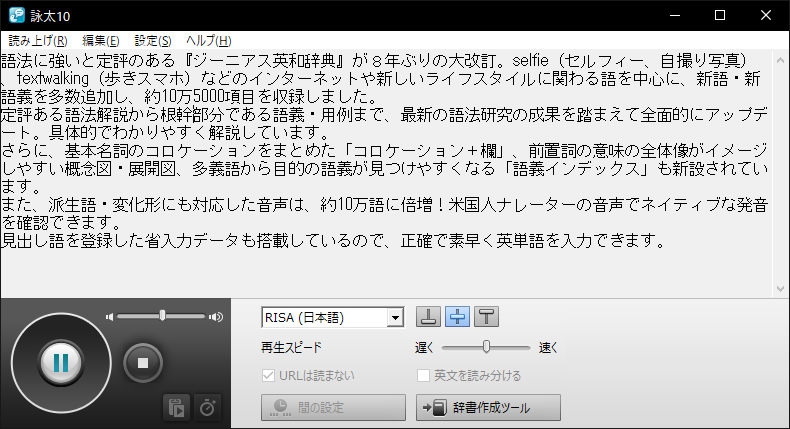 詠太は日本語読み上げソフトだが、クリップボードに文書をコピーしてどこでも詠太を起動すると、いきなりパソコンがしゃべり出すのでとても面白い。
詠太は日本語読み上げソフトだが、クリップボードに文書をコピーしてどこでも詠太を起動すると、いきなりパソコンがしゃべり出すのでとても面白い。
それに、抑揚というか発音がよく考えられていて、以前の棒読みではなく、ちゃんと人が文章を読んでいるかのごとく綺麗に発音してくれる。
今回はRISAと言う音声が追加された。
そして、俺が一番使う頻度の高いアプリが花子だ。
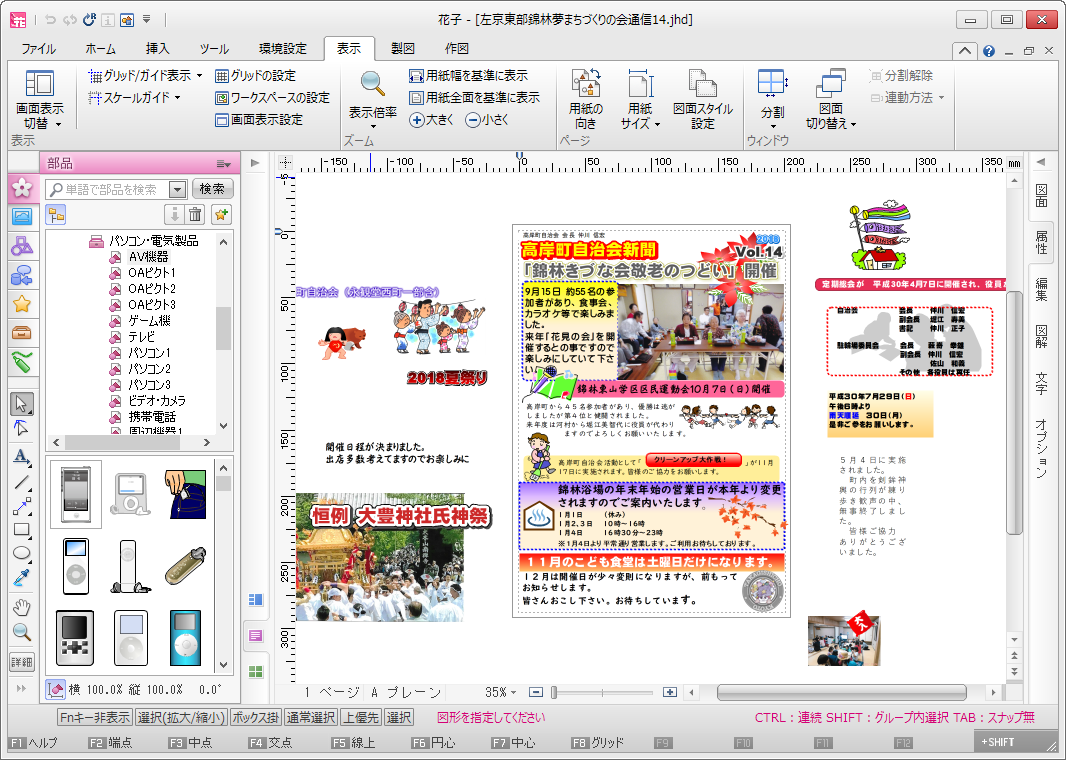 主には自治会の新聞の版下を作るときに使っているが、それ以外でもネットワーク層製図やら提案書やらを通常PowerPointなんかで作る資料的な物は花子で賄える。
主には自治会の新聞の版下を作るときに使っているが、それ以外でもネットワーク層製図やら提案書やらを通常PowerPointなんかで作る資料的な物は花子で賄える。
実際に大画面やプロジェクターで使う場合はMacのKeyNoteを使ったりパワーポイントを使う事にはなるが、1枚物の紙ベースの資料的な物を作りには豊富なイラストやワンポイント画像も豊富で結構便利だ。
しかし、長いことパソコンに関わった仕事をしているが、一太郎もそうだが、花子を使っている人を見たことが無い。
JUST PDFは殆ど使う事は無く、Acrobat Proが有るのでPDFはちゃんとAcrobatを使う。
と言うのも、PDFにする書類としては請求書や見積なんかが多く、それに電子印鑑を押すために、Acrobatじゃないとアドインが使えないし、Acrobatにする事で色々とセキュリティーを掛けたり出来るのでPDF関連はAcrobatで他のツールは使わない。
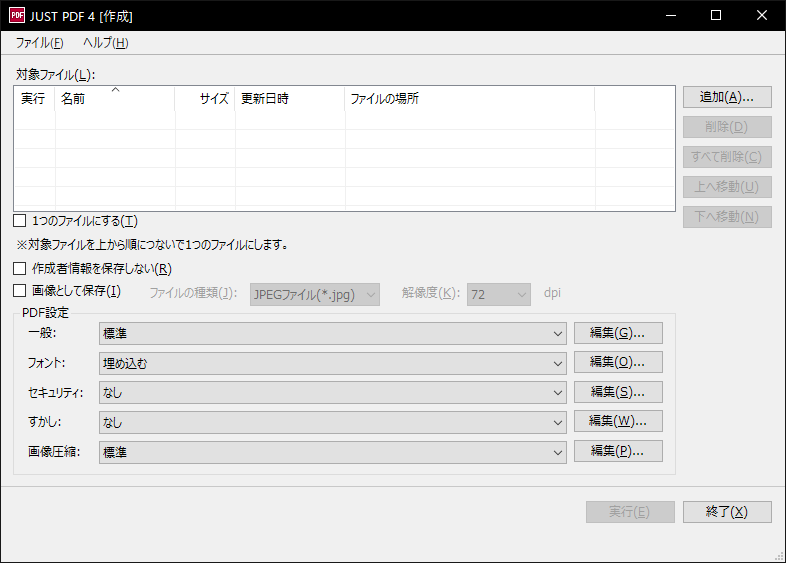 色々と頑張っている様で、一太郎でそのままPDFが開くと宣伝文句に書いてあったので楽しみだったのだが、単にJUST PDFと自動で連携してあたかも一太郎で開いている様だが、その間に、JUST PDFが介入して一太郎文章に自動変換して開くと言うギミックだった。
色々と頑張っている様で、一太郎でそのままPDFが開くと宣伝文句に書いてあったので楽しみだったのだが、単にJUST PDFと自動で連携してあたかも一太郎で開いている様だが、その間に、JUST PDFが介入して一太郎文章に自動変換して開くと言うギミックだった。
なんか騙された気分。
それに、JUST CalcとJUST FocusはExcelとPowerPointのJUST版だ。
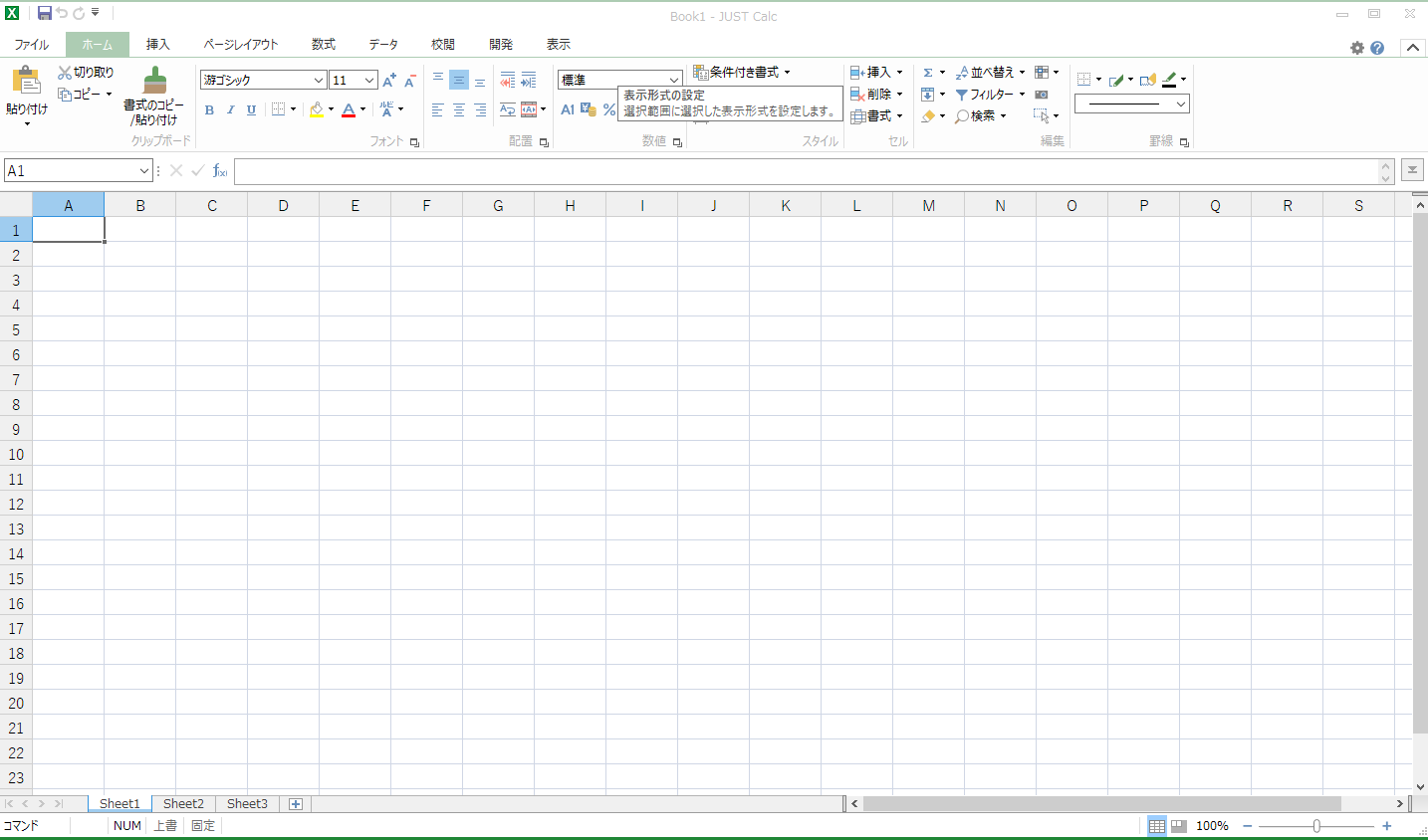 まぁ表計算ソフトなので、Excelも他のソフトも見た目は同じだし、どれが起動していても同じ様に使えるのは良しとしよう。
まぁ表計算ソフトなので、Excelも他のソフトも見た目は同じだし、どれが起動していても同じ様に使えるのは良しとしよう。
殆どExcelと変わらない互換性がありそうだが、何故Excelなんだと言うと、VBAが使えるかどうかに掛かっている。
VBAが使える互換ソフトにWPS Officeがあるのだが、Excelとの代替えが出来るとするならばWPS OfficeのSpreadしか存在しないので、JUST Culcは表計算ソフトではあるが、Excelとは程遠い差があり、埋まる気配は無い。
Excelの領域に踏み込むとすれば、WPSを買収してWPS OfficeをJUSTの製品化するしか道は無いだろうな。
WPS OfficeのSpreadは驚くほどVBAの互換性があって、大抵のマクロありブックを開く事ができるのは良いが、今回は一太郎2020なので別の機会に。
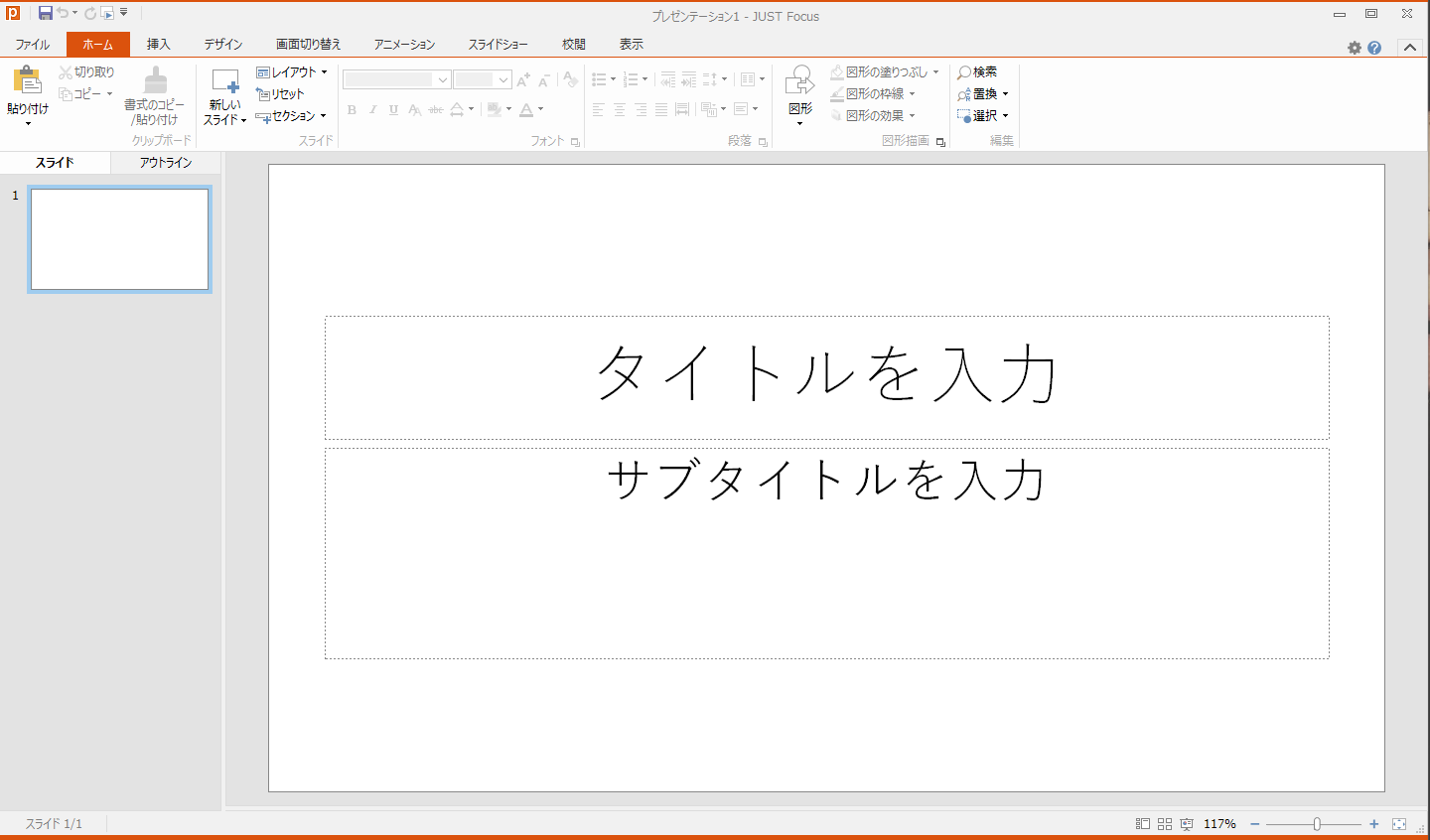 このFoucusも使わないソフトで、そもそもPowerPointを使わないので、今更FocusなのかPowerPointなのかはどうでも良い。
このFoucusも使わないソフトで、そもそもPowerPointを使わないので、今更FocusなのかPowerPointなのかはどうでも良い。
しかし、MacBookProユーザでもある俺の場合、必要であればKeyNoteが有るので、KeyNoteに勝るプレゼンツールは無いだろうな。
これも、今回のテーマではないのでまたの機会に。
最後にメールソフトのShuriken2018は結構使えるメールソフトなんだな。
 Shurikenメールは毎回毎回一太郎のアップデートに付属しているものの、バージョンはあがらず並行して搭載されているだけなので今は2018が最新バージョンだ。
Shurikenメールは毎回毎回一太郎のアップデートに付属しているものの、バージョンはあがらず並行して搭載されているだけなので今は2018が最新バージョンだ。
このメーラーは意外に良くできていて、まず、デザインをあれこれといじる事ができるのは俺好みでとても良いし、Shurikenメーラーが気に入った理由の1つとしてフォルダーウォッチと言う機能があって、右のペインに常に表示したい受信フォルダーをピックアップして表示出来る機能でこれは意外に便利なのだ。
しかし、メインで使っているメーラーはウィルスに感染しない秀丸メールをこよなく愛していて、自分で作ったオリジナルマクロを公開したりしているほど使いこなしているメーラーだ。
一時期Outlookも使う努力はしたのだが、Android版のOutlookは文字化けが直らないし、Windows版のOutlookも個人で使うには良くわからないネットワーク関連の機能が邪魔。
唯一、Outlookを使っているはMacBookProで、これはMacのメールソフトのメールが余りにもヘボすぎて使い物にならないのでOutlookを使わざるを得ないので使っているだけだ。
Macのメールは削除したいのだが、アンインストール出来ず汚物がひっかかっている様で嫌いなんだが、OutlookはまだマシでWindows版のOutlookとMac版のOutlookは物が違い、全く別物の仕上がりになっていて意外に使えるメールソフトではある。
しかし、秀丸メールにかなうメーラーは今だ見たことが無く、マクロを使いこなして使っているのでなかなかShurikenをメインにするわけにもいかず、テスト的に使っている。
Outlookをメインのメーラーで使っているなら、一度Shurikenを使って見ると良い。
基本的に一太郎をアップデートするのはジャストシステムへの応援と言う事で、売り切りソフト体制を一太郎ではまだ維持しているが、まぁサブスクリプションとあんまり変わらないか。
サブスクリプションになってしまうと単価は安くなるので俺にはその方が良いかもな。
まぁあえて一太郎や花子を使い続けるのは、ExcelやWordを使いたく無いからであるが、仕事をしていると通用しないので、あくまでも入力は一太郎を使い出力でWord形式で保存したりすれば問題無いし、最近はPDFで提供すればいいのでPDFを作成するツールはWordでも一太郎でも問題無いので自分の好きなソフトを使える様になってきたのは嬉しい限りだ。
しかし、Excelだけはなかなか代替えソフトは無く、ビジネスツールとしては最も優れたアプリケーションだと言えよう。
しかし、ATOKはMS-IMEの非では無く比べるきもしないくらい便利で良い。
おそらく、一太郎はマイナーかも知れないが、Wordの入力にATOKを使っている人は少なくないだろう。
そのATOKに電子辞書を搭載して使ってみると、一太郎にも興味が出てくるはずだ。
俺が買った一番最初の電子辞書は広辞苑第5版で、これをATOKの導入してみて、ATOKの便利差を体感してしまい、もう辞められなくなっている。
と言うか電子辞書入れすぎたので、今回の大辞林が良いかもしれないので、始めての一太郎、ATOKなら今回のPremiereに付属の大辞林を使って試して見ると病みつきになるはずだ。
ATOKは良いかもしれないが、電子辞書を搭載しないATOKならGoogle日本語入力とあまり差は無く、あえて有料のIMEにしなくても無料のGoogle日本語で十分だ。
折角有料のATOKを入れているなら電子辞書を導入してみるとスゴく気持ち良く文章を打てるようになるはずだ。
■Mac版ATOKでも一太郎2020プラチナ付属の大辞林4.0を使うには
これは、簡単でMacの電子辞書を保存しているフォルダーにWindowsにインストールされた大辞林をコピーするだけだ。
 これで、ATOK for Macでも大辞林が使える様になる。
これで、ATOK for Macでも大辞林が使える様になる。
 Windowsでやった様に「うぐいす」と入力してENDキーの代わりにfn+⇒を押すとWindows版同様辞書引きが出来る様になる。
Windowsでやった様に「うぐいす」と入力してENDキーの代わりにfn+⇒を押すとWindows版同様辞書引きが出来る様になる。
Macの電子辞書のフォルダーは
HD/ユーザ/共有/ATOK/ElectronicDictionaryに入れれば良い。
変換辞書などは別の場所で
HD/ユーザ/<自分のユーザ>/ライブラリ/Preferences/ATOK30に入れておくと良い。
設定はWindowsと同じなので電子辞書を追加したり変換辞書、推測候補辞書などを適宜Windowsからコピってくれば共有出来る。
辞書自体はMacもWindowsも共有なので、コピーすれば良いだけで簡単だ。
なので、俺のMacに入れているATOK2017 for MacもWindows同様の変換環境になっている。
Linux用のATOK X3も使っていたのに、これだけアップデートも無く、ubuntu14くらいまでは動かせたのだが、もはやUbuntuも16辺りからややこしくなってしまい簡単にATOKが動かせなくなってしまったので諦めた。
Mac版のATOKの最終バージョンは現在2017だが特に問題があるわけでも無く辞書さえ共有出来れば問題無いのだ。
ATOKも2015まではクソみたいに遅くて使い物にならない時期もあったのだが、我慢して使って2017はとても快適だ。
ただ、電子辞書は10個までしか設定出来ないので必要な辞書を適宜設定しなければならない。
Windows版は20個ほど設定出来たと思った。

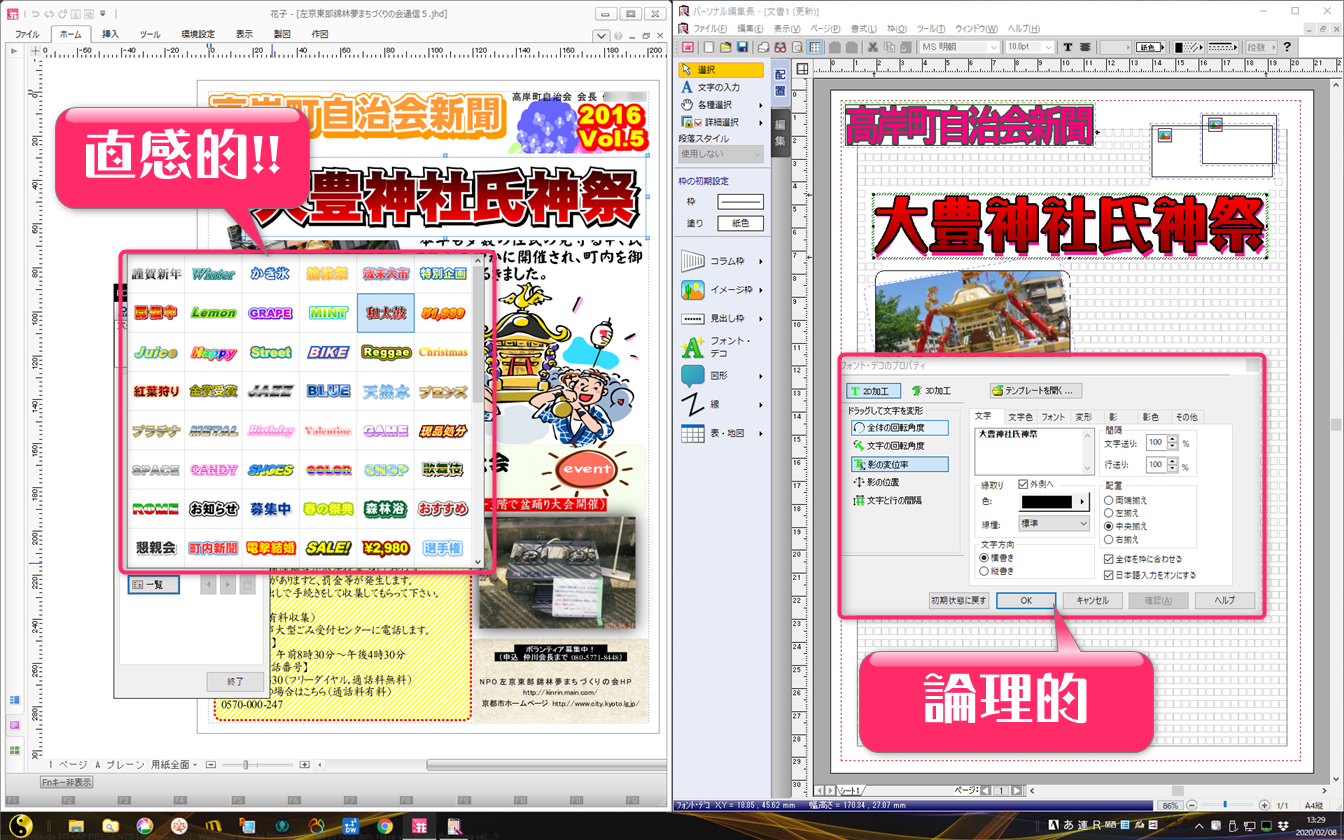

コメント